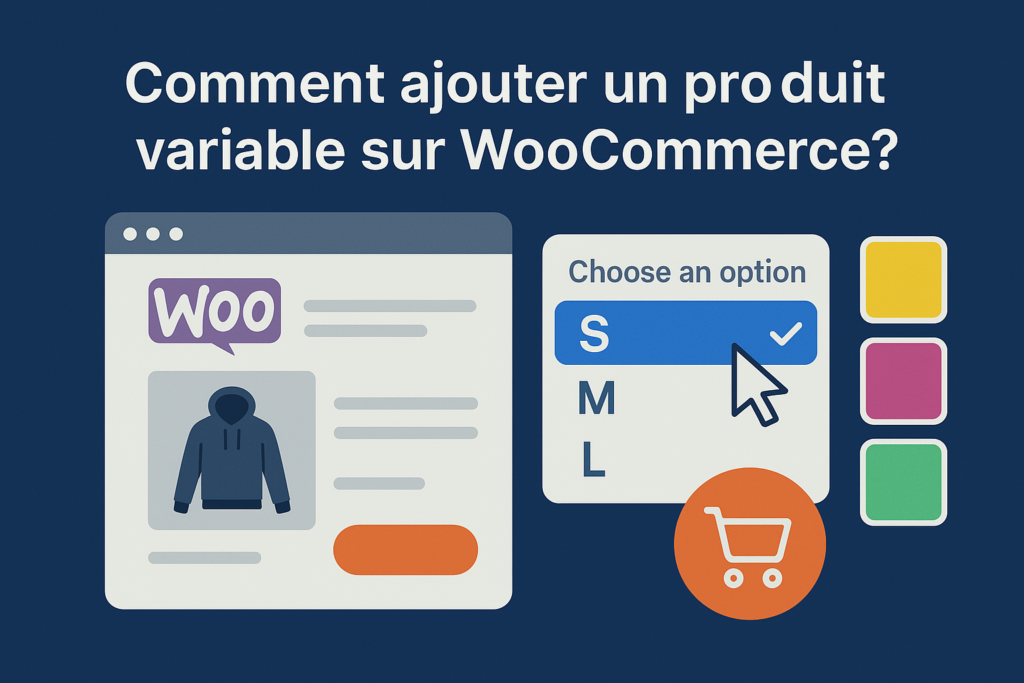
Comment ajouter un produit variable sur WooCommerce ?
Apprenez à créer des variations (taille, couleur...) pour un même produit.
Introduction Les produits variables sont des articles qui offrent plusieurs options, comme une sélection de tailles, couleurs ou matériaux. Par exemple, une t-shirt peut être disponible en petite, moyenne, et grande taille, et dans plusieurs couleurs. Pour créer un produit variable, commencez par créer un produit simple. Une fois cela fait, vous pourrez le transformer en produit variable. Une fois que vous avez défini votre produit comme variable, vous devez configurer les attributs qui détermineront les différentes variations (par exemple, couleur, taille, etc.). Maintenant que vous avez créé les attributs, vous pouvez ajouter des variations spécifiques. Enfin, vous pouvez ajouter des informations supplémentaires sur chaque variation (comme une image spécifique, un prix différent, etc.). N'oubliez pas de configurer les stocks, de vérifier la disponibilité des options et de spécifier si une variation est hors stock. 👥 Pour qui ? Utilisateurs sans compétences techniques. 👥 Pour qui ? Utilisateurs à l’aise avec WooCommerce et les options avancées. 👥 Pour qui ? Développeurs ou boutiques ayant des besoins spécifiques. ❓ Pourquoi mes variations ne s’affichent-elles pas correctement ? ❓ Puis-je vendre un produit variable sans avoir à définir chaque variation ? En résumé, ajouter un produit variable sur WooCommerce est une excellente manière d’offrir plus de choix à vos clients tout en facilitant la gestion de vos stocks. Que vous soyez débutant ou plus avancé, il existe des solutions adaptées à votre niveau pour configurer vos produits de manière optimale.
Vous avez un produit qui existe en plusieurs tailles, couleurs ou autres variantes et vous souhaitez le vendre sur WooCommerce ? Les produits variables sont faits pour vous ! Dans cet article, nous allons vous guider pas à pas pour ajouter un produit variable sur WooCommerce, en détaillant chaque étape pour que vous puissiez le faire facilement, que vous soyez débutant ou plus expérimenté.
À la fin de cet article, vous saurez non seulement comment ajouter un produit variable, mais aussi comment le configurer efficacement pour maximiser l'expérience d'achat sur votre boutique.
Comprendre les produits variables sur WooCommerce
WooCommerce vous permet de créer des attributs personnalisés pour chaque variation de produit, facilitant ainsi l'ajout de ces différentes options à votre boutique.Pourquoi utiliser des produits variables ?
Comment ajouter un produit variable sur WooCommerce ?
1. Ajouter un produit simple avant tout
2. Créer des attributs pour les variations
3. Créer les variations de produit
4. Paramétrer les informations supplémentaires
Solutions adaptées aux différents niveaux d’utilisateurs
1. Solution No Code (Facile)
🛠️ Méthode :
✅ Avantages : Facile à utiliser, pas besoin de compétences techniques.
⚠️ Limites : Pour les produits avec des variations très spécifiques, vous pourriez avoir besoin d'une personnalisation plus poussée.2. Solution Avancée
🛠️ Méthode :
✅ Avantages : Plus de contrôle sur la présentation et la gestion des variations.
⚠️ Limites : Nécessite un peu plus de temps et des compétences techniques.3. Solution Développeur
🛠️ Méthode :
functions.php de votre thème pour personnaliser le comportement des variations. Par exemple, vous pouvez appliquer des règles de calcul de prix complexes selon les variations.
✅ Avantages : Flexibilité maximale pour une gestion de produits avancée.
⚠️ Limites : Requiert des compétences en développement web.
Bonnes pratiques et erreurs à éviter
Alternatives et outils recommandés
FAQ : Réponses aux questions fréquentes
💡 Assurez-vous que vous avez bien activé l'option "Utiliser pour les variations" dans les paramètres des attributs et que chaque variation a un prix et une image attribués.
💡 Oui, mais vous perdez la possibilité de gérer les stocks, les prix et les images de manière distincte pour chaque variation. Il est recommandé de définir au moins un prix pour chaque variation.
Conclusion
Alors, n’attendez plus pour diversifier vos produits ! Si vous avez des questions ou des suggestions, n’hésitez pas à laisser un commentaire ci-dessous. 👇

Comment configurer WooCommerce pour la première fois ?
Suivez notre guide pas à pas pour bien paramétrer votre boutique dès le départ.

Comment activer la TVA sur WooCommerce ?
Découvrez comment appliquer la TVA selon les règles fiscales de votre pays.

Comment paramétrer les frais de livraison ?
Définissez des tarifs adaptés en fonction des zones et des modes d’expédition.
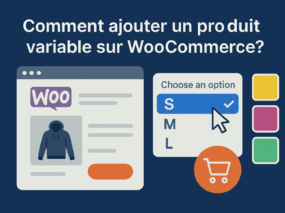
Comment ajouter un produit variable sur WooCommerce ?
Apprenez à créer des variations (taille, couleur...) pour un même produit.
